Našli jste včera pod vánočním stromečkem své první Apple Watch? Výborně. Přesně pro vás jsme si přichystali desítku tipů, které by vám při seznamování se s tímto dle mého názoru úchvatným produktem mohly výrazně pomoci. Pojďme se na ně tedy společně podívat.
Mohlo by vás zajímat

Screenshoty nejsou jen doménou iPhonu
Přestože asi nebudete na svých hodinkách využívat možnost vyfocení obrazovky tak intenzivně jako na iPhonu, iPadu či Macu, čas od času se přeci jen může hodit. I displej hodinek totiž nabízí čas od času zajímavosti, které si zachycení rozhodně zaslouží – ať už to je přání hodinek k vašim narozeninám, oslava nového roku či jen rekordně nízká teplota, která vás při pohledu na vaše zápěstí právě překvapila. A jak tedy na něj? Velmi jednoduše. Stačí, abyste stlačili zároveň digitální korunku a boční podlouhlé tlačítko. Displej hodinek rázem problikne a jeho fotka je pak následně v galerii vašeho iPhonu.
Občas se screenshoty prostě hodí:
Tichý režim aneb ještě osobnější asistent
Zvuková upozornění jsou sice fajn, valná většina z nás má však stejně minimálně iPhone ztlumený v tichém režimu, abychom své okolí nerušili. Stejná věc se pak rozhodně vyplatí i u hodinek, které vás na příchozí notifikace upozorní haptikou. Ve výsledku tak budete vždy vědět o tom, že se něco děje, ale vaše okolí si absolutně ničeho nevšimne. Z hodinek se tak rázem stane ještě osobnější asistent, jelikož bude sloužit výhradně jen vám.
Haptická upozornění ušitá na míru
Haptika, o které jsem se zmínil v předchozím odstavci, je sice skvělá věc, ve výchozím nastavení však nemusí vyhovovat každému. Její vibrace totiž některým z vás nemusí připadat příliš silné, kvůli čemuž je můžete velmi snadno přehlédnout, respektive nezaznamenat. Proto je dobré si s haptikou pohrát tak, abychom si byli skutečně jisti, že jí na zápěstí ucítíme. Jejího zesílení lze docílit přes aplikaci Watch, kde zvolíme položku Zvuky a haptika a vybereme si z možností “Výchozí” a “Výrazná”. Druhá možnost je mírně silnější a hlavně se haptika spustí vždy hned dvakrát, což už byste snad zaznamenat měli. Pokud vám ale chodí do hodinek denně tuny upozornění, neustále vibrující ruka zapříčiněná výraznou haptikou tím pravým ořechovým nebude. Navíc musíte brát v potaz, že si i na haptiku za chvíli zvyknete a po pár dnech již budete schopni vnímat i sebemenší zavibrování.
Přizpůsobení oznámení a aplikací vás ušetří neustále vibrujícího zápěstí
Jednou z nejdůležitějších, ne-li nejdůležitější věcí u Apple Watch je dle mého názoru perfektní přizpůsobení příchozích oznámení a instalace jen těch nejdůležitějších aplikací. V případě špatného přizpůsobení oznámení se totiž budete muset smířit s tím, že vám budou hodinky co chvíli na ruce “brnět” kvůli každé hlouposti. Určitě je tedy dobré v aplikaci Watch důkladně projít veškeré aplikace v sekci Oznámení a navolit si u nich, o co vše vlastně stojíte. Hodinky si tak můžete například přizpůsobit tak, že vám na ně budou chodit jen ty nejdůležitější věci, které nesnesou odklad, či zkrátka upozornění, která zvládnete jednoduše vyřídit i přes hodinky. Smiřte se ale s tím, že na “první dobrou” nejspíš veškerá oznámení dokonale nevyladíte a k nastavení, které bude přesně vám šité na míru, se budete možná prokousávat i několik dní. Určitě to za to ale stojí.
Na hodinky bych vám doporučil instalovat jen ty aplikace, u kterých si jste jisti, že je skutečně využijete. Mnoho iOS aplikací má i své watchOS verze, které se do hodinek rády instalují automaticky, avšak jejich funkce se s iOS verzí absolutně nedají porovnávat. Ve výsledku je tak na hodinkách stejně nepoužijete, ale budou vám zbytečně zabírat místo na domovské obrazovce, jejíž procházení není kvůli relativně malému displeji při velkém počtu aplikací nic jednoduchého. Pokud se tedy chcete vyvarovat zdlouhavému vyhledávání té správné bubliny či nechtěným překlikům, aplikace vybírejte a instalujte s rozvahou. Volné místo pak lze využít třeba pro hudbu, kterou si můžete z hodinek streamovat do Bluetooth sluchátek.
Nepodceňujte ani řemínky
S řemínky si můžete užít pěkné nepříjemnosti. Některé materiály, ze kterých je výrobci vyrábí, totiž nemusí vaší kůži zrovna dvakrát svědčit a vy tak můžete na zápěstí krom hodinek nosit i nepříjemný ekzém. Alespoň zprvu je tedy dobré důkladně sledovat, zda kůže pod řemínkem na řemínek nereaguje jakkoliv špatně a pokud ano, zavčas řemínek vyměnit za jiný.
Ekzémy se vám na ruce mohou objevit i v případě, že hodinky nosíte příliš stažené či se pod řemínkem zpotíte. Vždy tedy dbejte na přiměřené utažení řemínku, které neškrtí, ale zároveň drží hodinky pevně na jednom místě, a na správný výběr vhodného řemínku. Pro sport nevolte kožené či plné silikonové, ale raději silikonové s odvětrávacími otvory či provlékací sportovní smyčky z nylonu. Možností je zkrátka celá řada a je jen na vás, po jaké sáhnete. Vybírejte však s rozvahou.
Při zvolení špatného řemínku se vám vaše zápěstí takto „odmění“:
Odemykejte hodinkami svůj Mac
Věděli jste, že pokud vlastníte Mac, lze si jej hodinkami odemykat? Za sebe musím říci, že se jedná o jednu z mých nejoblíbenějších funkcí Apple Watch, ačkoliv se jedná de facto o “prkotinu”. Zkrátka stačí jen Mac probudit a voilà, haptika na zápěstí hlásí, že je odemčen. Vše si však musíte nejprve nastavit na Macu v Předvolbách systému v sekci Zabezpečení a soukromí. Tam následně zaškrtnete možnost Povolit odemykání Macu pomocí Apple Watch a máte hotovo. Od této chvíle již heslo do klávesnice vyťukávat nemusíte. Je však potřeba mít zapnutý bluetooth a Mac mít vždy jen uspaný – po vypnutí po vás totiž bude vždy vyžadovat heslo, tedy stejná praxe jako v případě iPhonu.
Správnými ciferníky posunete využívání hodinek na zcela novou úroveň
Ciferníky hodinek lze v aplikaci Watch na iPhonu vcelku solidně přizpůsobit tak, aby vám usnadnily spoustu věcí. Mohou vám totiž nabízet celou řadu náhledů do určitých aplikací či vám zkrátka jen umožní rychle aplikace spouštět. Určitě je tedy si s ciferníky co nejvíce pohrát a vytvořit si jich hned několik pro různé situace. Díky tomu tak budete moci hodinky 100% využívat v práci, doma či v přírodě a to velmi jednoduše pouhou změnou ciferníku. Pracovní ciferník totiž může obsahovat komplikace, které doma nevyužijete a ten domácí zas ty, které jsou vám naprosto k ničemu v přírodě na túře. Pokud tedy chcete hodinky využít skutečně naplno, je určitě záhodno si s ciferníky pohrát a měnit je dle potřeby.
Veškerá přizpůsobení ciferníků se provádějí přes aplikaci Watch na iPhonu:
Vyždímejte z Ovládacího centra maximum
Pokud jste zvyklí na svém iPhonu využívat pro mnoho úkonů Ovládací centrum, vězte, že se na podobnou vychytávku můžete těšit i u Apple Watch. Ovládací centrum u hodinek vysunete ze spodní lišty a jste schopni přes něj ovládat poměrně dost věcí od režimů Letadla, Nerušit a Kina až po Najít iPhone či vypuzení vody z reproduktoru. Přes Ovládací centrum ale můžete například i rozsvítit displej hodinek jako baterku, což se může hodit například v situaci, kdy se v noci vracíte z tahu a kvůli tmě se nemůžete trefit klíčem do zámku vchodových dveří. Přestože mají hodinky displej poměrně malý, svítí opravdu intenzivně a dokonce i umožňují nastavit blikání, které ocení například noční chodci po komunikacích.
Pro efektivní využívání hodinek je dobré naučit se i správně využívat režimy Letadlo, Kino a Nerušit. Zatímco Letadlo vás zjednodušeně řečeno odstřihne od vnějšího světa, režim Nerušit “jen” okolí ztlumí, takže o něm v určitém časovém rámci ani nevíte. Režim Kino pak deaktivuje probuzení displeje při natočení ruky směrem vzhůru, což by bylo právě v kinech a divadlech velmi rušivé. Displej hodinek tak rozsvítíte jen svým dotekem. Krom deaktivace odemykání displeje otočením ruky deaktivuje režim Kino i veškeré zvuky, které by mohly v danou chvíli rušit. Haptika, která vás na příchozí notifikace upozorní, však zůstane aktivní.
Zapomínat bychom neměli ani na možnost vypudit vodu z reproduktorů, respektive režim Voda. Ten se od zbylých tří výše zmíněných výrazně liší a tak jej raději popíšu ve zvláštním odstavci. Tento režim byste si měli aktivovat při ponoření hodinek do vody, jelikož mimo jiné eliminuje možné ovládání hodinek právě proudy vody. Poté, co se vody dostatečně nabažíte, už jen stačí postupovat dle instrukcí na displeji a pootočit digitální korunkou. Tento krok spustí poměrně nepříjemný zvuk, který vypudí přebytečnou vodu z otvorů v hodinkách. Je však potřeba podotknout, že stoprocentně úspěšný nebývá a je možné, že se i po vypuzení vody setkáte se zvláštním fungováním reproduktorů, které mohou například různě chrčet. Není však potřeba se strachovat. Jakmile voda vyschne, vše se vrátí do normálu. To lze urychlit například připojením hodinek na nabíječku, díky čemuž se mírně zahřejí a vyschnutí je tak rychlejší.
Fotogalerie
Vstoupit do galerieI hodinky si čas od času zaslouží očistu
Jelikož budou pro mnohé z vás hodinky novým parťákem pro každý den, měli byste se připravit i na jejich fyzické čištění. To byste měli provádět buď speciálními čistícími prostředky nebo jen čistou vodou, která vám bude v 99,99% případů bohatě stačit. Osobně jsem se ještě nesetkal s tím, že by si s něčím tekoucí voda neporadila. Začala se vám sekat digitální korunka? Párkrát s ní pod tekoucí vodou pootočte a vše se vrátí do normálu. Je spodek hodinek špinavý od nečistot z vaší ruky? Opláchněte je pod vodou a pokud nečistoty stále drží, použijte měkký zubní kartáček. Je displej hodinek špinavý? Použijte jeden ze dvou výše zmíněných receptů.
Koncert na vašem zápěstí
Do Apple Watch není žádný problém nahrát desítky hudebních skladeb, které si pak můžete následně pouštět například skrze bezdrátová sluchátka do svých uší, což je skutečně super. Hodinky však můžete samozřejmě využívat i “jen” jakožto vzdálený ovladač přehrávané hudby z vašeho iPhonu, což třeba teď v zimě skutečně oceníte. Jakmile začnete na iPhonu přehrávat hudbu, na ciferníku hodinek se vám zobrazí ovládací prvky, díky kterými můžete skladby na iPhonu různě přetáčet, stopovat či regulovat jejich hlasitost. Díky tomu tak nemusíte vytahovat telefon z kapsy, ale vše zvládnete pohodlně pár dotyky na displeji hodinek. Jasně, přes hodinky lze jednoduše vyřešit i hovor či zpráva. Ovládání hudby na iPhonu je však suverénně nejjednodušší a bude vás bavit.
Mohlo by vás zajímat

Doufám, že alespoň některým z vás naše tipy pomohli a využívání nových Apple Watch pro vás bude díky nim ještě větší pohádkou. Vše chce však čas a jak jsem v předchozích řádcích několikrát zmiňoval, některá nastavení se vám podaří špičkově „vychytat“ až za pár dní. Do té doby vám přeji pevné nervy.


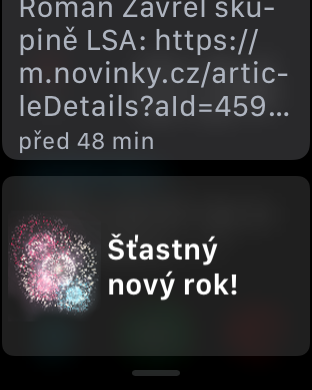
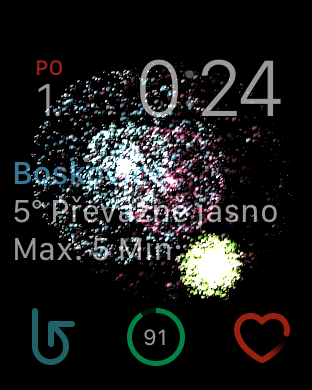
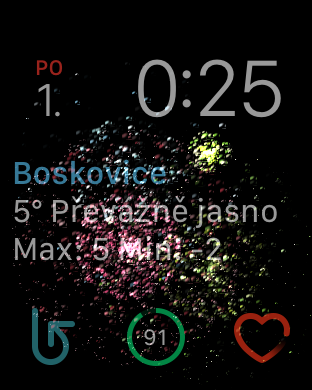







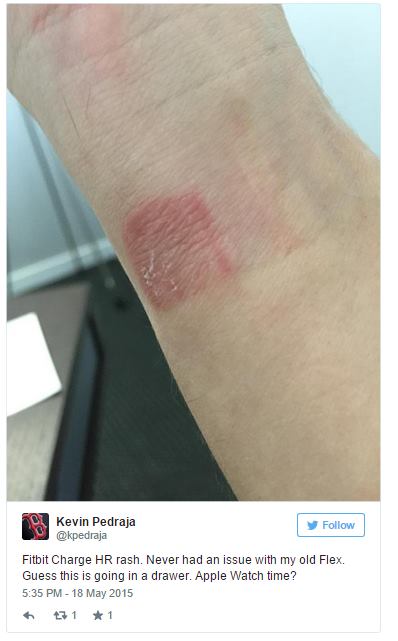

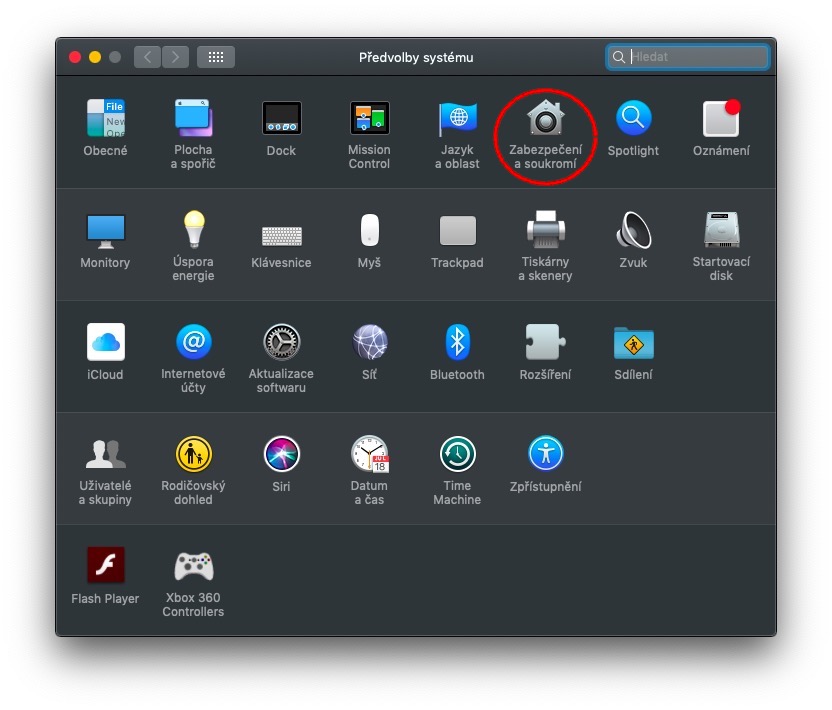
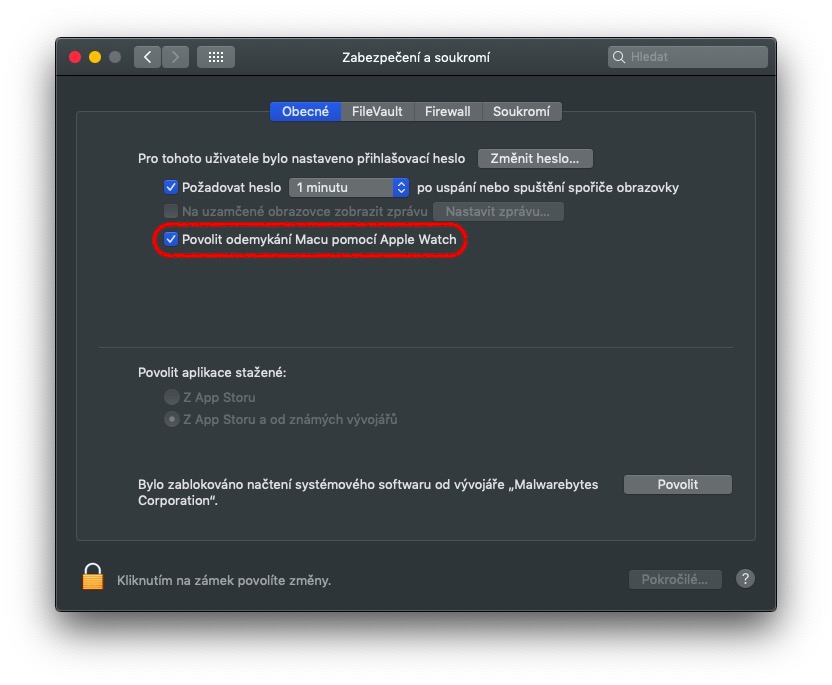
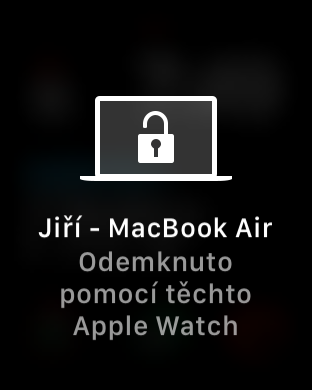



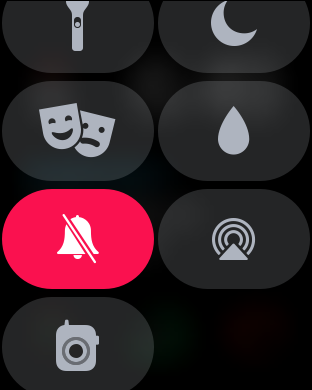
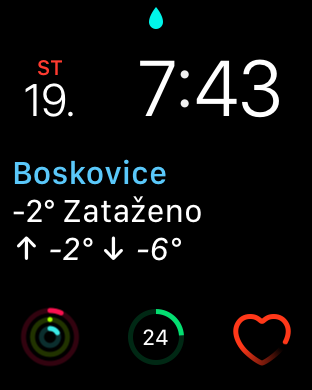

























































Nechodia mi na watch upozornenia na spravy.Skusil som uz vsetko mozne,ale niekde zrejme robim chybu.Viete poradit?Diky!
Aby se zobrazilo upozornění musí být iPhone v klidu. Černý displej taky jsem se s tím pral.
Jde tema Apple Watch odemykat i iMac nebo tato možnost je pouze pro Macbooky ?
Neviem ako imac aleMusí byt použitý ten istý iCloud účet potom na mat zapnutý Bluetooth
Možná hloupá otázka ale neví někdo zda apple watch zaznamenávají pohyb a aktivitu celý den na pozadí, nebo je potřeba mít zapnuté cvičení ? Díky moc.
Prosím, jak znovu spáruji hodinky s iphonem, děti si hráli a vymazali mi na iphonu hodinky a nechce mi je spárovat?! Díky moc